照片弄成水晶球效果会显得很梦幻,如果你也想要试一试将你拍到的美景的一部分弄到水晶球中,那效果一定很棒,下面就来教大家如用PS来弄水晶球效果 。

文章插图
3、在【图层1拷贝】上使用【椭圆选框工具】,将你照片要进入水晶球的部分进行选择 。 选择后CTRL+SHIF+I进行反相选择 。 然后DEL删除 。 再次反相回到圆形选框 。

文章插图
4、在【图层1拷贝】上使用【滤镜】-【扭曲】-【球面化】 。

文章插图
5、接着【选择】-【修改】-【收缩选区】,收缩量建议30

文章插图
6、最后使用【图层样式】-【内发光】,设置不透明度为58,阻塞为3,大小为46像素 。
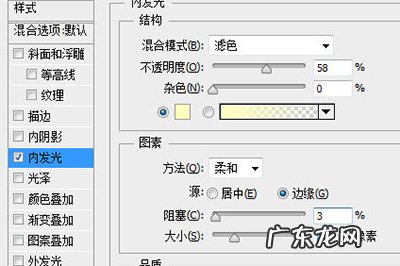
文章插图

文章插图
经过以上的6个步骤,一个水晶球的效果就完成啦,是不是非常的简单呢,快点将你的一些美美的风景照也弄成这样的效果吧,一定会很棒!
赞 (0)
网友投稿作者
0 0
生成海报
中国常见的蝴蝶种类有哪些(蝴蝶的种类有哪些一一列举)
上一篇
2022年2月13日 07:30
曲阳县核酸检测采样点(曲阳县人民医院核酸检测)
下一篇
2022年2月13日 07:30
相关推荐
- ps制作杯子的步骤 PS怎么给杯子制作倒影
- 红心火龙果吃多了会怎样?
- 如何将视频转换成音频 视频转换王如何制作MV
- 视频转换王怎样录屏没鼠标声
- ps使用通道抠图 PS通道抠图技巧
- 怎样把每日英语听力的音频下载到电脑上 每日英语听力如何下载音频
- 酸菜炖排骨的做法 酸菜炖排骨用什么锅好
- 天猫精灵怎么安装?使用指南是什么?
- 淘宝兑换卡怎么绑定?使用规则是什么?
- 长期喝饮料会怎样 天天喝饮料会怎样
特别声明:本站内容均来自网友提供或互联网,仅供参考,请勿用于商业和其他非法用途。如果侵犯了您的权益请与我们联系,我们将在24小时内删除。
